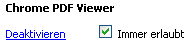|
Warum öffnet
sich das Formular nicht? |
Die Formulare des
Formularservices sind in verschiedenen Internetseiten zu finden.
In der Regel
sind die Formulare so in die Internetseiten eingebunden, dass sie
beim Anklicken in einem neuen Fenster angezeigt werden.
Ein installierter
Popup-Blocker kann dies jedoch verhindern. Stellen Sie in
diesem Fall Ihre Software so ein, dass Pop-Ups von der
jeweiligen Seite erlaubt werden.
|
|
Nachdem ich
auf Drucken geklickt habe, erscheint ein Dialog mit der
Aufforderung zum Speichern! |
Für dieses Verhalten
gibt es zwei mögliche Ursachen:
- Sie
haben keinen Adobe Acrobat Reader bzw. vergleichbare
Software auf Ihrem Rechner installiert.
Durch die fehlende
Software kann der Browser die erzeugte PDF-Datei nicht
anzeigen. Um dieses Problem zu beheben, installieren Sie sich
die aktuellste Version des Adobe Acrobat Readers oder einer
vergleichbaren PDF-Software auf Ihrem Rechner.
Mehr Informationen zum Adobe Acrobat Reader erhalten Sie über
die
folgenden Links:
Informationen zum Adobe Acrobat Reader
Adobe Acrobat Reader - Download Seite
-
Trotz installiertem Adobe Acrobat Reader werden Sie
aufgefordert, die PDF Datei zu Speichern.
Sollten
Sie den Adobe Acrobat Reader bereits installiert haben, so
ist möglicherweise die automatische Darstellung der PDF
Dokumente im Webbrowser deaktiviert.
Um diese Einstellung zu setzen, gehen Sie wie folgt vor:
Öffnen Sie den Adobe Acrobat Reader auf Ihrem System ("Start"
-> "Programme" -> "Adobe Reader").
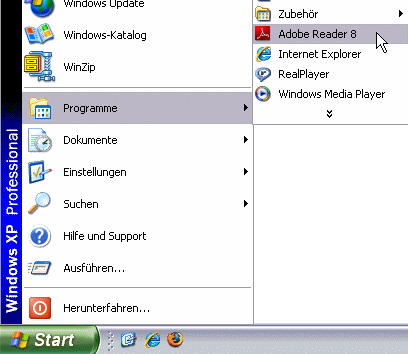
Öffnen Sie
den Menü-Eintrag "Bearbeiten" -> "Grundeinstellungen".
Wählen Sie in den Einstellungen den Abschnitt "Internet"
auf der linken Seite. Setzen Sie den Haken bei "PDF im
Browser anzeigen". Speichern und schließen Sie die
Einstellungen durch einen Klick auf die Schaltfläche "OK".
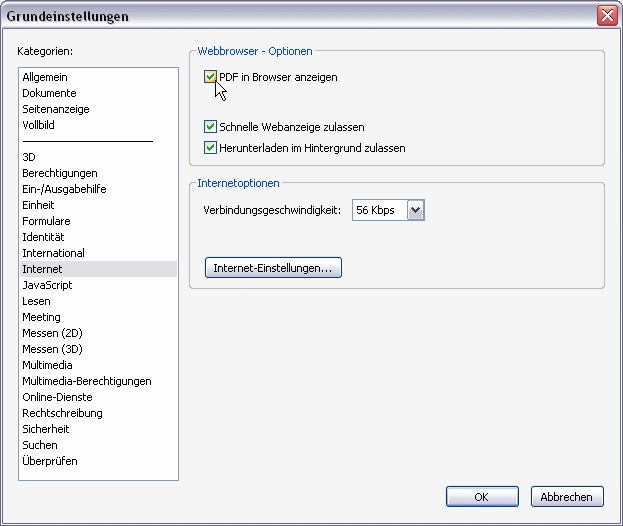
Starten
Sie Ihren Rechner ggf. neu, sollte Sie die Software dazu
auffordern. Erst dann können die Einstellungen Wirkung
zeigen.
Bitte
beachten Sie, dass sich die oben angezeigten Abbildungen von
Ihrem System und der verwendeten Adobe Acrobat Version
unterscheiden können.
|
|
Nachdem ich im Chrome-Browser
auf Drucken geklickt habe, erscheint kein PDF-Dokument |
Für dieses Problem gibt es zwei Lösungsansätze
Klicken Sie auf das Symbol des barrierefreien Modus  , um diesen zu deaktivieren.
, um diesen zu deaktivieren.
Danach klicken Sie erneut auf das Symbol für den Druck  .
Dieses Vorgehen beseitigt das Problem temporär bis zur nächsten Browser-Sitzung. .
Dieses Vorgehen beseitigt das Problem temporär bis zur nächsten Browser-Sitzung.
Geben Sie in der Adresszeile des Chromes folgendes ein: about:plugins
Setzen Sie dort folgende Option:
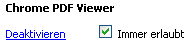
Dies beseitigt das Problem dauerhaft.
|
|
Eine
Antragsdatei kann nicht geladen werden. |
Sollte es beim Laden der Datei zu einem Fehler gekommen sein,
gehen Sie wie folgt vor:
- Prüfen Sie zunächst, ob Sie wirklich die korrekte Datei ausgewählt
haben.
- Versuchen Sie erneut ihre zuvor gespeicherte Datei hochzuladen.
Sollte auch nach mehrmaligem Versuch die Datei nicht geladen
werden können, kann dies folgende Gründe haben:
- Die zu
ladende Datei ist beschädigt oder wurde außerhalb des
Formularservices verändert.
In diesem Fall ist ein Laden der Datei nicht mehr möglich.
- Eine
instabile oder langsame Internetverbindung
In diesem Fall sollten Sie versuchen die Datei zu einem
späteren Zeitpunkt zu laden. Alternativ können Sie auch
versuchen die Datei über einen Rechner mit einer anderen
Internetverbindung zu laden.
- Das
ursprüngliche Formular wurde gelöscht oder so verändert,
dass Ihre Datei nicht mehr geladen werden kann.
In diesem Fall ist das Laden Ihrer Daten nicht mehr
möglich.
|

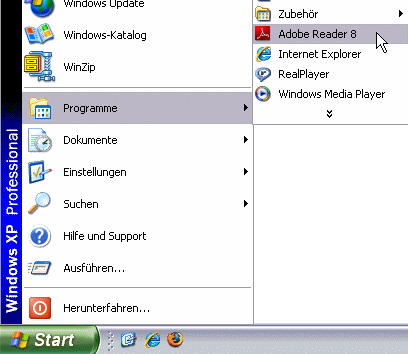
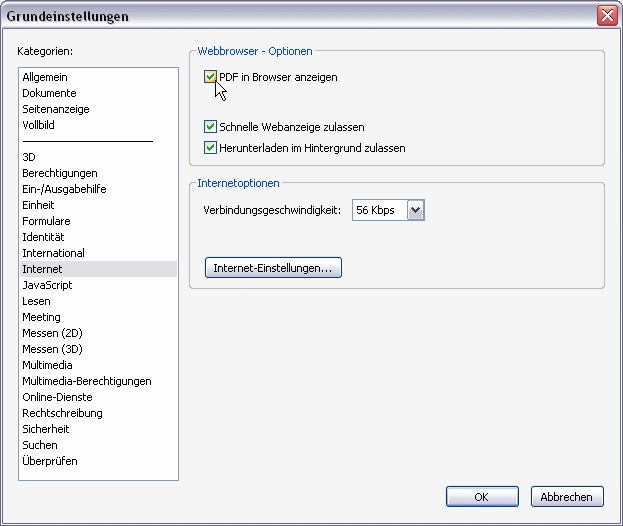
 , um diesen zu deaktivieren.
, um diesen zu deaktivieren.  .
Dieses Vorgehen beseitigt das Problem temporär bis zur nächsten Browser-Sitzung.
.
Dieses Vorgehen beseitigt das Problem temporär bis zur nächsten Browser-Sitzung.